การสร้างแอพสำหรับ Ubuntu Touch
ส่วนที่สามของชุดโพสต์นี้ (ส่วนแรก, ส่วนที่สอง) ที่เรากำลังสร้างแอปพลิเคชัน Ubuntu Touch หรือสำหรับสิ่งเดียวกัน อูบุนตู เดสก์ทอป. ฉันจะเพิ่มส่วนที่เกิดขึ้นกับฉันในโพสต์ก่อนหน้านี้และนั่นก็คือแม้ว่าเราจะเพิ่มตัวแปรของความล้มเหลวการเข้าชมและคะแนน แต่ก็ไม่ปรากฏบนหน้าจอนั่นเป็นเพราะเราไม่ได้เปลี่ยน คุณสมบัติข้อความของป้ายกำกับ:
ป้ายกำกับ {id: failures text: "Failures:" + nfaults color: "red"} ป้ายกำกับ {id: hits text: "hits:" + born} ป้ายกำกับ {id: points text: "Points:" + npoints fontSize: "medium "}
ความต่อเนื่องของตรรกะของเกม
เวลา
อย่างที่เราทราบกันดีอยู่แล้วแถบความคืบหน้าจะแสดงเวลาที่เราต้องตอบคำถาม ในการจัดการเวลาที่เราจะใช้ Timer ตัวจับเวลาเป็นองค์ประกอบที่ทำซ้ำในช่วงเวลา x มิลลิวินาทีในกรณีนี้แต่ละช่วงเวลาเราจะบอกให้มันเพิ่มความคืบหน้าของ ProgressBar แต่ก่อนที่ฉันจะดูว่ามันถึงจุดสิ้นสุดของเวลาหรือไม่ถ้ามันถึงจุดสิ้นสุดเราต้องหักลบชีวิต
คุณสามารถดูบรรทัดรหัสที่เรายังไม่ได้ติดตั้ง (PopupUtils.open (กล่องโต้ตอบ)) บรรทัดนี้คือการเปิดบทสนทนาตอนจบในกรณีที่เราไม่มีชีวิตอีกต่อไป (กำจัดข้อบกพร่อง 3 ข้อ) ต่อไปในโพสต์นี้เราจะดูวิธีการทำบทสนทนานี้
รหัสจับเวลา (เราสามารถวางไว้ด้านล่าง ProgressBar):
ProgressBar {id: time anchors.horizontalCenter: parent.horizontalCenter minimumValue: 0 maximumValue: 300} Timer {id: simpletimer c: 100 repeat: true running: true onTriggered: {if (time.value <time.maximumValue) time.value + = 1.0 else {nfaults = nfaults + 1 if (nfaults <3) {num = num + 1 Logic.nextQuestion (num) time.value = time.minimumValue} else {simpletimer.stop () PopupUtils.open (โต้ตอบ)}} }}
อย่างที่เราเห็นใน onTriggered เราใส่รหัสที่จะเพิ่มแถบความคืบหน้าโดยเพิ่ม 1 หน่วยทุกๆ 100 (ระยะห่าง) มิลลิวินาที โปรดทราบว่าเราได้เพิ่มแอตทริบิวต์สองรายการให้กับ ProgressBar, MinimumValue และ maximumValue ซึ่งตามที่คุณเห็นคือค่าสูงสุดและค่าต่ำสุด
ในการเริ่มและหยุดตัวจับเวลา:
simpletimer.start () simpletimer.stop ()
ตัวเลือก (50%, Freeze และ Next)
ก่อนอื่นให้สร้างตัวแปรสามตัวที่ควบคุมว่าตัวเลือกสามารถใช้ได้เพียงครั้งเดียว:
คุณสมบัติ int เปอร์เซ็นต์: 0 คุณสมบัติ int ด้วย: 0 คุณสมบัติ int ถัดไป: 0
ลด 50%
ปุ่ม {id: b50 text: "50%" onClicked: {if (percent == 0) {var correct = aDocument.contents.questions [num] .correcta if (correct == 1) {resp2.enabled = false resp3. enable = false} else if (correct == 2) {resp1.enabled = false resp4.enabled = false} else if (correct == 3) {resp1.enabled = false resp4.enabled = false} else {resp2.enabled = false resp1.enabled = false} เปอร์เซ็นต์ = 1}}
ด้วยการเปิดใช้งาน = เท็จสิ่งที่เราทำคือวางปุ่มเพื่อไม่ให้กดในลักษณะที่เราได้รับคำตอบที่ถูกต้องด้วย aDocument.contents.questions [num] ถูกต้องและจากที่นี่ขึ้นอยู่กับว่าข้อใดถูกต้อง«เรา กำจัด»สองปุ่มที่ไม่ได้
ตรึง
ปุ่ม {id: bCon text: "Freeze" onClicked: {if (with == 0) simpletimer.stop () with = 1}}
นี่เป็นหนึ่งในวิธีที่ง่ายเราต้องหยุดตัวจับเวลาด้วย simpletimer.stop () ใช่เราต้องเปิดอีกครั้ง (และตั้งค่า progressBar เป็น 0) เมื่อเราผ่านคำถาม
ถัดไป
ปุ่ม {id: bNext text: "Next" onClicked: {if (next == 0) {num = num + 1 Logic.nextQuestion (num) next = 1}}}
เราใช้ฟังก์ชันที่เราสร้างไว้แล้วเพื่อส่งผ่านคำถาม (nextQuestion)
บทสนทนา
ในการจบเกมเราจะใช้ Dialog ไม่ว่าจะเป็นเพราะเราชนะ (ไม่มีคำถามอีกแล้ว) หรือเพราะเราแพ้ (เราทำผิด 3 ครั้ง) ในการใช้กล่องโต้ตอบเราต้องนำเข้าโมดูล:
นำเข้า Ubuntu ส่วนประกอบป๊อปอัป 0.1
เราจะสร้างกล่องโต้ตอบที่บอกว่าเราแพ้:
คอมโพเนนต์ {id: dialog Dialog {id: dialog title: "Game Over!" text: "คุณเสียชีวิตทั้งหมด :(" ปุ่ม {text: "Quit" onClicked: Qt.quit ()} ปุ่ม {text: "Start over" color: UbuntuColors.orange onClicked: {num = 0; Logica.nextQuestion (num ) npoints = 0 การเกิด = 0 PopupUtils.close (บทสนทนา)}}}}
เรามีปุ่มสองปุ่มปุ่มหนึ่งเพื่อปิดแอปพลิเคชัน (Qt.quit ()) และอีกปุ่มหนึ่งเพื่อเริ่มเกมใหม่ เราเริ่มต้นตัวแปรเป็น 0 และปิดกล่องโต้ตอบ
ในการเปิดกล่องโต้ตอบ:
PopupUtils.open (กล่องโต้ตอบ)
ในการปิด:
PopupUtils.close (บทสนทนา)
มาดูบทสนทนาในตอนท้ายของเกม:
เราสามารถสร้างกล่องโต้ตอบที่เหมือนกันทุกประการโดยการเปลี่ยนตัวระบุและข้อความที่ระบุว่าเราชนะ
การออกแบบคำถามโดยรวม
เมื่อเราออกแบบใน GTKเราสร้างกล่องโต้ตอบ แต่คราวนี้เราจะทำในแท็บอย่างไรก็ตามมันจะมีโครงสร้างเดียวกัน:
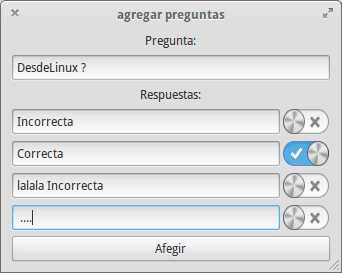
อย่างที่เราเห็นเราจะใช้ Label, TextArea เพื่อเขียนคำถาม, 4 TextField และ 4 Switch; ในที่สุดปุ่มสำหรับเพิ่มคำถาม ลองดูรหัส:
นำเข้า QtQuick 2.0 นำเข้า Ubuntu.Components 0.1 Tab {title: i18n.tr ("+ Questions") หน้า {id: pageAdd Column {anchors.top: pageAdd.top anchors.topMargin: 50 ระยะห่าง: 15 width: parent.width height: parent.height - 50 ป้ายกำกับ {id: question text: "เพิ่มคำถามในฐานข้อมูล:" anchors.horizontalCenter: parent.horizontalCenter fontSize: "large"} TextArea {width: parent.width - 20 height: units.gu (12 ) contentWidth: units.gu (30) contentHeight: units.gu (60) anchors.horizontalCenter: parent.horizontalCenter} Row {ระยะห่าง: 15 anchors.horizontalCenter: parent.horizontalCenter TextField {placeholderText: "Response 1" width: 300} Switch {checked: false}} Row {spacing: 15 anchors.horizontalCenter: parent.horizontalCenter TextField {placeholderText: "Response 2" width: 300} Switch {checked: false}} Row {spacing: 15 anchors.horizontalCenter: parent. horizontalCenter TextField {placeholderText: "Response 3" width: 300} Switch {checked: false}} Row {spacing: 15 anchors.horizontalCenter: parent.horizontalCenter TextField {placeholderText: "Response 4" width: 300} Switch {ตรวจสอบ: false}} ปุ่ม {text: "Add +" anchors.horizontalCenter: parent.horizontalCenter width: parent.width - 20}}}}
มาดูกันว่าหน้าตาเป็นอย่างไร:
หากตอนนี้เราทดสอบสวิตช์เราจะเห็นว่าเราสามารถทำเครื่องหมายทั้งหมดเป็นคำถามที่ถูกต้องและมีเพียงคำถามเดียวเท่านั้นที่เป็นไปได้ดังนั้นเราจะดำเนินการต่อไปนี้: เราจะสามารถระบุตัวระบุให้กับสวิตช์แต่ละตัวได้ (รวมถึง ฟิลด์ข้อความเนื่องจากเราจะต้องได้รับเนื้อหาเพื่อบันทึกลงในฐานข้อมูล) ตามคำตอบของคุณและเมื่อเราคลิกเราจะทำให้คนอื่น ๆ ทั้งหมดอยู่ในโหมด checked = false:
แถว {ระยะห่าง: 15 anchors.horizontalCenter: parent.horizontalCenter TextField {id: res1 placeholderText: "Response 1" width: 300} Switch {id: sw1 checked: false onClicked: {if (sw1.checked == true) {sw2. ตรวจสอบ = เท็จ sw3.checked = false sw4.checked = false}}}}
ถ้าเราลองตอนนี้เราจะเห็นว่าเราทำเครื่องหมายเพียงอันเดียวได้อย่างไร
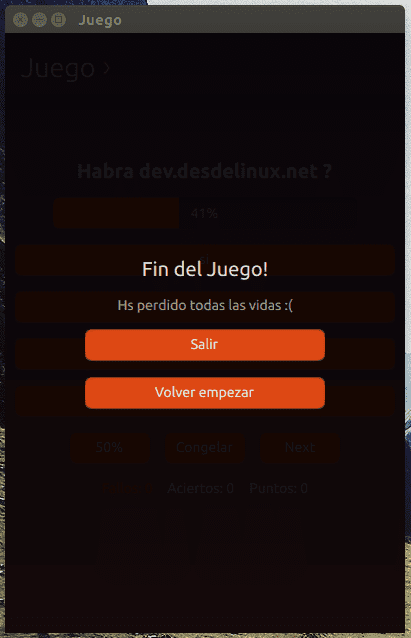
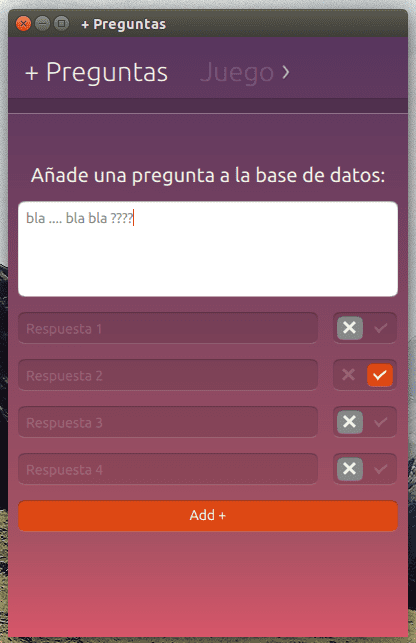
บทความดีมากและอธิบายได้ดี
อย่างไรก็ตามคุณแนะนำหนังสือช่อง YouTube หรือบล็อกที่เป็นภาษาสเปนเพื่อเรียนรู้วิธีการพัฒนาใน QML สำหรับ Ubuntu
ในภาษาสเปนมีบทเรียนบางอย่างบน YouTube หรือบล็อกแปลก ๆ แต่ความจริงก็คือมีเนื้อหาเพียงเล็กน้อย
ฉันเห็นว่าคุณเชื่อมต่อผ่าน nokia หากเป็น symbian ของรุ่นล่าสุดคุณยังสามารถสร้างแอปพลิเคชันด้วย QML ได้ในความเป็นจริงมันเป็นวิธีที่ฉันเรียนรู้นี่คือเว็บไซต์การพัฒนาของ nokia: http://developer.nokia.com/ (มีแบบฝึกหัดโครงการที่สมบูรณ์ ... )
ชุดโพสต์ที่ยอดเยี่ยมขอบคุณสำหรับการป้อนข้อมูล
ขอบคุณสำหรับบทแนะนำ
แต่ฉันไม่เข้าใจวิธีเพิ่มคำถามและคำตอบในฐานข้อมูล
ด้วยปุ่มเพิ่ม
ขอบคุณสำหรับทุกอย่าง.